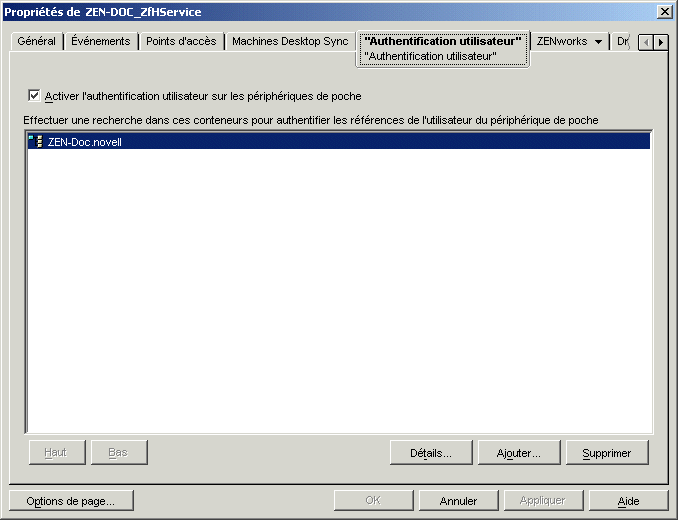Configuration de l'authentification utilisateur
Dans les versions précédentes, ZENworks Handheld Management permettait uniquement de gérer le système par périphérique de poche. ZENworks 6.5 Handheld Management permet de réaliser une gestion à la fois par périphérique et par utilisateur (de la même manière que ZENworks Desktop Management). Lorsque la gestion basée sur les utilisateurs est activée, le système demande leurs références aux utilisateurs ; ces derniers sont authentifiés par ZENworks Handheld Management qui utilise LDAP pour se loguer à l'annuaire.
Lors de l'installation, vous pouvez configurer la gestion basée sur les utilisateurs pour tous les périphériques de poche de votre système ZENworks Handheld Management. Pour plus d'informations, reportez-vous à la section "Installing the ZENworks Handheld Management Server (Installation du serveur ZENworks Handheld Management )" dans le manuel Novell ZENworks 6.5 Handheld Management Installation Guide (Guide d'installation de Novell ZENworks 6.5 Handheld Management).
Vous pouvez également configurer la gestion basée sur les utilisateurs en suivant la procédure décrite dans cette section par laquelle vous modifiez les propriétés de l'objet Service ZENworks Handheld Management.
NOTE: Si vous ne souhaitez pas activer l'authentification utilisateur pour tous les périphériques de poche du système ZENworks Handheld Management, vous pouvez choisir de ne pas activer l'authentification de l'utilisateur pendant l'installation ou de suivre la procédure décrite dans cette section. Ensuite, vous pouvez configurer soit la règle Configuration du client Palm, soit la règle Configuration du client WinCE pour cibler uniquement des périphériques de poche ou des groupes de périphériques de poche spécifiques.
Lorsque l'authentification utilisateur est activée, le système demande leurs références (nom d'utilisateur et mot de passe) aux utilisateurs la première fois que le périphérique se connecte ou effectue une synchronisation. Par la suite, ZENworks Handheld Management les authentifie en utilisant LDAP pour se loguer à l'annuaire. Une fois qu'un utilisateur a été authentifié, vous pouvez cibler les règles et les applications sur l'utilisateur du périphérique de poche.
L'utilisateur ne doit entrer ses références qu'une seule fois, ZENworks Handheld Management ne les lui demande pas une deuxième fois. Si un utilisateur déjà authentifié donne le périphérique à une autre personne, vous devez configurer cette dernière sur le périphérique en utilisant la console ZENworks Handheld Management.
Si le périphérique utilise le client IP pour Palm* ou le client IP pour Windows* pour se connecter, la boîte de dialogue d'authentification utilisateur s'affiche sur le périphérique de poche. S'il utilise Palm HotSync, la boîte de dialogue d'authentification utilisateur s'affiche sur l'ordinateur de bureau pendant la synchronisation.
Lorsque le système demande à l'utilisateur de s'authentifier, si ce dernier clique sur Annuler, le périphérique de poche peut être géré par périphérique mais la gestion basée sur l'utilisateur ne fonctionnera pas étant donné que l'utilisateur ne s'est pas authentifié. Si l'utilisateur entre un nom d'utilisateur ou un mot de passe erroné, le système lui demande immédiatement d'entrer à nouveau ses références.
NOTE: Dans ZENworks Handheld Management, il existe deux cas où les utilisateurs peuvent être amenés à saisir un mot de passe : pour s'authentifier auprès de l'annuaire conformément à la règle de configuration du client Palm et pour mettre un périphérique de poche sous tension conformément à la règle de sécurité Palm. Ces deux mots de passe sont indépendants l'un de l'autre. Pour plus d'informations sur les mots de passe que les utilisateurs doivent entrer pour mettre un périphérique sous tension, reportez-vous à Règle de sécurité Palm.
Pour configurer l'authentification utilisateur sur tous les périphériques de poche du système après l'installation :
-
Dans Novell ConsoleOne®, cliquez avec le bouton droit de la souris sur l'objet Service ZENworks Handheld Management, puis cliquez sur Propriétés.
-
Cliquez sur l'onglet Authentification utilisateur.
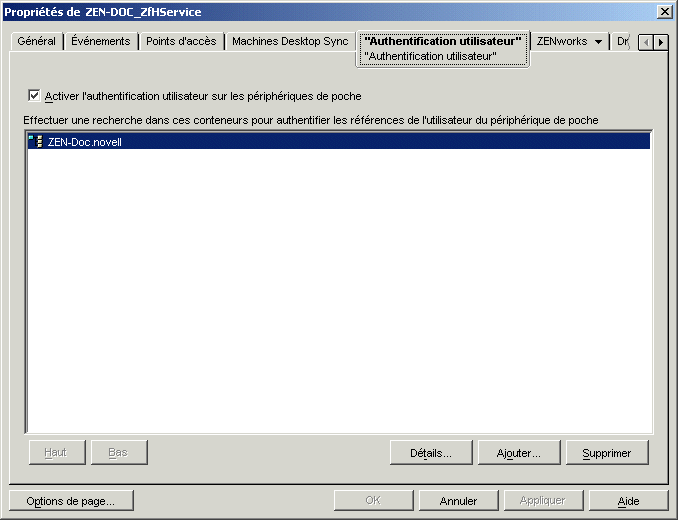
-
Cochez la case Activer l'authentification utilisateur sur les périphériques de poche.
Lorsque cette option est sélectionnée, tous les périphériques de poche gérés demandent automatiquement leurs références aux utilisateurs lorsqu'ils se connectent ou effectuent une synchronisation. Une fois que l'utilisateur a entré ses références, le logiciel ZENworks Handheld Management Access Point (sur le serveur ZENworks Handheld Management ou sur une autre machine) authentifie l'utilisateur auprès de l'annuaire.
-
Cliquez sur Ajouter pour ouvrir la boîte de dialogue Sélectionner des objets.
-
Indiquez les conteneurs que ZENworks Handheld Management Access Point doit rechercher lors de l'authentification des utilisateurs et cliquez sur OK.
Sachez que cette recherche n'inclut pas les sous-conteneurs. Vous devez spécifier un à un chaque conteneur et sous-conteneur.
-
Cliquez sur l'onglet Général, puis sur Analyser maintenant pour lancer immédiatement une analyse afin que les modifications apportées à l'objet Service soient envoyées au serveur ZENworks Handheld Management.
-
Cliquez sur OK.